Um guia sobre como resolver problemas de sincronização da biblioteca de músicas da Apple
Recentemente, li diferentes tópicos de usuários de música da Apple que eles têm encontrado problemas de não sincronização do Apple Music. Talvez você também tenha esse tipo de problema e é por isso que está lendo esta postagem.
O erro comum que você pode ver relacionado ao problema de não sincronização da biblioteca do Apple Music é: seu dispositivo mostrará “Não pode ser sincronizado” ou códigos de erro como -5000/13014/-69/13010. Isso pode sobrecarregá-lo, mas não se preocupe, pois lhe daremos soluções para lidar com esse problema.
Aqui, falaremos sobre quais são as possíveis razões pelas quais a biblioteca do Apple Music não está sincronizando, soluções para como corrigir esse problema e, por último, uma dica bônus para que você não tenha que lidar com problemas de sincronização para sempre. Se você já está muito curioso, continue lendo para descobrir.
Conteúdo do Artigo Parte 1. Por que o My Apple Music não está sincronizando? Parte 2. Como corrigir o problema de sincronização da biblioteca de música da Apple? Parte 3. Bônus: Baixe o Apple Music Library para sempre para evitar o problema de não sincronização Parte 4. Resumo
Parte 1. Por que o My Apple Music não está sincronizando?
A Apple Music é considerada um dos famosos serviços de streaming de música usados pelos amantes da música. Tem uma enorme coleção de músicas que os assinantes podem curtir e ouvir. Também oferece uma variedade de gêneros de diferentes artistas de todo o mundo, é por isso que os entusiastas da música continuam fazendo uso de seus serviços.
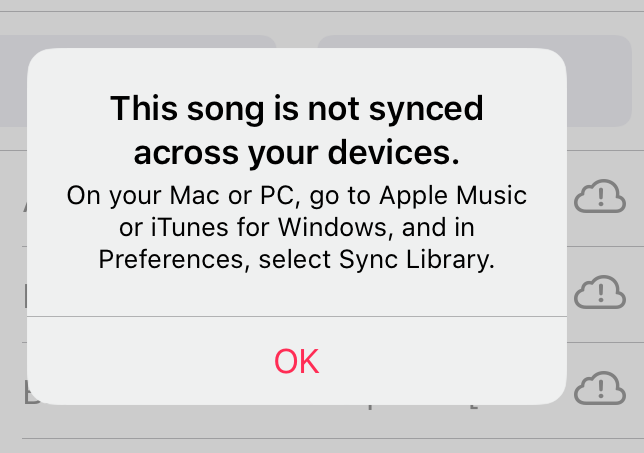
No entanto, mesmo com o quão incrível o Apple Music é, há momentos em que você ainda pode encontrar problemas como o Apple Music não sincronizar. As razões pelas quais você começou a ter esse problema são talvez: seu dispositivo não está atualizado, você fez login usando um ID diferente que usou ao assinar o Apple Music, sua Biblioteca de Música do iCloud não está ligada ou você não está usando o iOS mais recente ou Versão do iTunes.
Portanto, para resolver os problemas de não sincronização da biblioteca do Apple Music, você deve revisar todas as causas que podem desencadear esse problema. Na próxima seção, forneceremos um guia mais detalhado sobre como corrigir esse problema.
Parte 2. Como corrigir o problema de sincronização da biblioteca de música da Apple?
Se você continuamente encontrar um problema de sincronização da biblioteca do Apple Music, aqui estão quatro métodos diferentes que você pode considerar para corrigir esse problema.
Método 1. Ligue a Biblioteca de Música do iCloud em seus dispositivos
Um dos motivos pelos quais você descobre que a biblioteca de músicas da Apple não está sincronizando é talvez a biblioteca de músicas do iCloud não estar ligada em seu dispositivo.
1. No iPhone, iPad ou iPod touch
Para você habilitar a Biblioteca de Música do iCloud no seu iPhone, iPad ou iPod Touch
- Vá para as Configurações do seu dispositivo.
- Procure a opção Música ao iniciar.
- Você encontrará lá a chave para a Biblioteca de Música do iCloud. Certifique-se de que o posicionamento esteja ativado.
Depois de ligado, ele irá buscar instantaneamente as músicas do Apple Music de sua conta.

2. No seu Mac
Para você habilitar a biblioteca de músicas do iCloud usando seu Mac
- Usando seu Mac, inicie o aplicativo iTunes.
- Selecione iTunes na barra de menus.
- Escolha preferência.
- Você verá uma caixa de seleção ao lado da Biblioteca de Música do iCloud para desmarcar. Certifique-se de que haja uma verificação para ativar a Biblioteca de Música do iCloud e para que o iTunes comece a sincronizar com o seu iCloud.
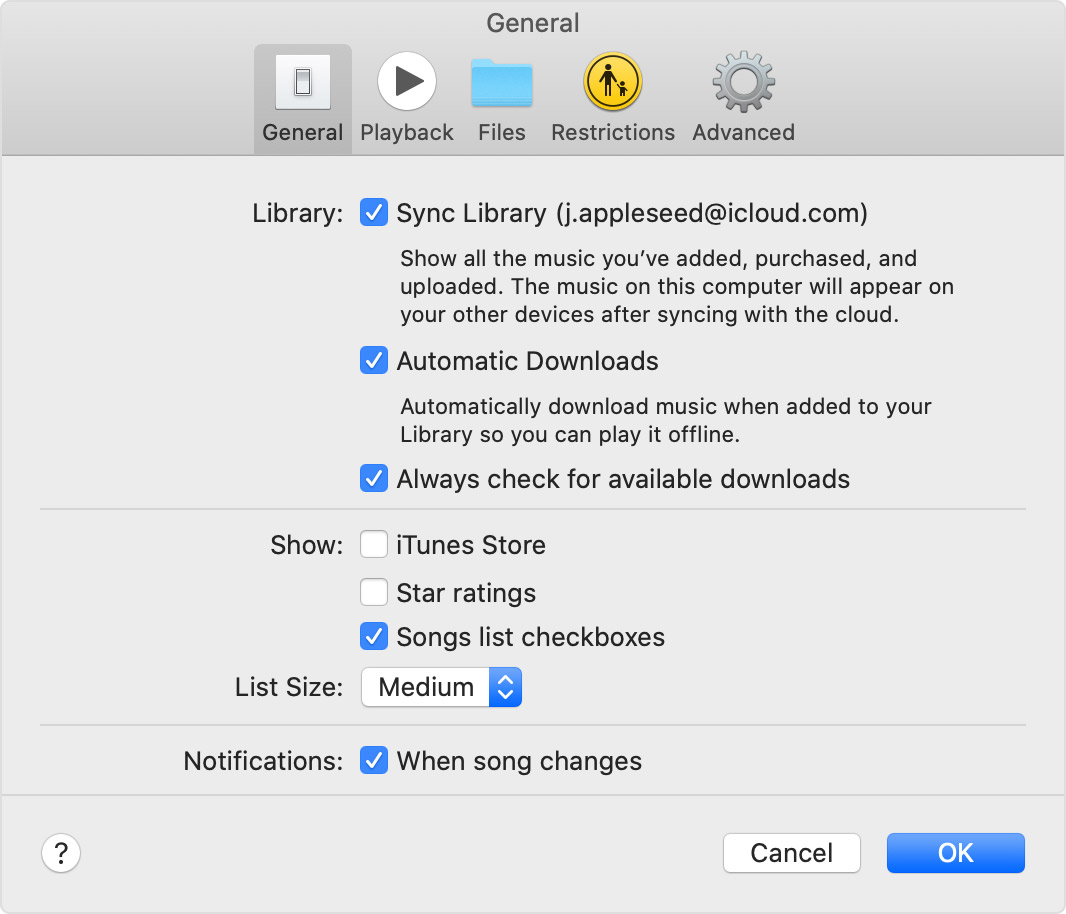
3. No seu PC com iTunes para usuários do Windows
Para você habilitar a biblioteca de músicas do iCloud usando o PC com Windows
- Execute o aplicativo iTunes no seu PC com Windows.
- Vá para a opção “Editar”
- Selecione “Preferências”.
- Depois, na seção Preferências, você verá a opção “Habilitar Biblioteca de Música do iCloud”.
- Marque a caixa para permitir este recurso do iCloud.
- Em seguida, clique em “OK” para salvar as alterações.
Depois disso, você notará que o iTunes será sincronizado diretamente com o iCloud assim que ativar este recurso.
Método 2. Atualizar iOS e iTunes e reiniciar o dispositivo
Também existe uma chance de você descobrir que a biblioteca do Apple Music não está sincronizando se o seu dispositivo não estiver atualizado ou tiver uma versão anterior do iTunes ou iOS. Nesse caso, você apenas precisa atualizar seu iOS e iTunes no dispositivo que está usando para resolver esse problema.
Para atualizar a versão do iOS do seu iPhone ou iDevice, vá em Ajustes, selecione Geral e toque em Atualização de Software. Você deve baixar e instalar as atualizações disponíveis para que seus dispositivos obtenham a versão mais recente.
Para que você possa fazer o seu iTunes atualizado no seu computador, vá ao site oficial do iTunes e você encontrará a versão mais recente que você pode baixar e instalar. Depois de instalá-lo, você finalmente terá a versão atualizada do iTunes.
Método 3. Atualizar a Biblioteca de Música do iCloud manualmente no iTunes
Outra maneira de corrigir o problema de não sincronização do Apple Music é atualizar manualmente sua biblioteca de músicas do iCloud no iTunes. Aqui estão as etapas para fazer isso.
- Inicie o iTunes no seu dispositivo.
- Vá para Arquivo e clique nele.
- Vá para Biblioteca e clique em Biblioteca de Música do iCloud.
Uma vez que sua Biblioteca de Música do iCloud tenha sido atualizada, suas faixas “Em espera” serão sincronizadas com seu catálogo do iTunes ou serão carregadas para sua Biblioteca de Música do iCloud.
Método 4. Certifique-se de usar o mesmo ID Apple
Se o seu Apple Music ainda não sincroniza mesmo depois de fazer os três métodos anteriores, a próxima coisa que você deve considerar é se o ID da apple que está conectado em seu dispositivo é semelhante ao que você usou ao assinar o Apple Music. Você não conseguirá acessar o Apple Music se usar um ID Apple diferente. Para você verificar, basta seguir os passos abaixo.
1. iPhone ou iPad
Vá para Configurações do seu dispositivo e clique no seu nome. Seu ID Apple ficará visível na tela. Verifique se você usou o mesmo ID Apple ao fazer o download da assinatura.
2. iTunes em um PC ou Mac
Abra o iTunes e clique em Store. Depois disso, selecione o link Conta que você pode ver na parte direita do menu lateral. Você pode encontrar lá o ID da Apple que faz o login no seu iTunes.
Se você acha que seu ID Apple atual é diferente daquele para o qual você se registrou, tudo o que você precisa fazer é fazer logout e inserir o ID que você usou para fazer a assinatura. Depois de fazer login, você poderá acessar o Apple Music em seu dispositivo.
Parte 3. Bônus: Baixe o Apple Music Library para sempre para evitar o problema de não sincronização
Como uma dica bônus, existe uma maneira caso você não queira encontrar ou evitar problemas de sincronização da biblioteca do Apple Music. Isso é feito com o uso de uma ferramenta profissional chamada TunesFun Conversor de música da Apple que pode baixar músicas de seu Apple Music e permitir que você mantenha essas faixas para sempre.
Se é a primeira vez que você ouve falar TunesFun Apple Music Converter, é uma ferramenta especializada que pode baixar ao mesmo tempo e converter faixas do Apple Music para formatos como MP3, WAV, FLAC, etc. É diferente de outros conversores porque possui um recurso avançado que pode remover a proteção DRM que é criptografado em cada música do Apple Music.
Este é o responsável pelo motivo pelo qual você só pode acessar as músicas do Apple Music quando as assina. Depois de removê-lo, não haverá mais limitações e, ao mesmo tempo, você não encontrará nenhuma biblioteca do Apple Music que não esteja sincronizando.
Além disso, TunesFun O Apple Music Converter também é conhecido por sua velocidade de conversão de x16 e mesmo com essa velocidade, ainda consegue manter a qualidade das músicas parecida com a faixa original. Além disso, possui essa avançada tecnologia de tag ID3 que pode identificar instantaneamente as informações da música e manter a organização das faixas após a conversão.
Portanto, se você quiser experimentar este software por si mesmo, basta visitar o site oficial para baixar e instalar o programa. TunesFun O Apple Music Converter funciona em Mac e Windows, você pode selecionar qual sistema operacional está usando.
Depois de instalá-lo, basta ver as etapas a seguir que forneço abaixo sobre como usar essa ferramenta para que você possa baixar músicas do Apple Music que poderá guardar para sempre.
Etapa 1. Escolha a música em sua lista de reprodução do Apple Music.
Abra TunesFun Apple Music Convert instalado no seu computador. Aguarde até que todas as suas faixas do Apple Music sejam carregadas e selecione as músicas que deseja baixar.

Etapa 2. Altere o formato de saída de áudio e a pasta de destino
Depois de selecionar as músicas que deseja converter, agora você pode alterar o formato de saída de áudio de acordo com sua preferência. Em seguida, você pode definir livremente a pasta de localização onde deseja que as faixas baixadas sejam salvas.

Etapa 3. Clique no botão “Converter” para começar a converter suas faixas selecionadas do Apple Music
Quando estiver satisfeito com o que selecionou, você pode iniciar o processo de conversão clicando no botão “Converter”. Quando o processo estiver concluído, você pode ver as músicas convertidas na pasta que você selecionou anteriormente.

Com o uso do TunesFun Conversor de música da Apple, você não será mais incomodado com os problemas de sincronização da biblioteca de música da Apple, pois será semelhante a qualquer formato que não exija conexão com a Internet ou sincronização com dispositivos ou armazenamento em nuvem.
Parte 4. Resumo
Existem diferentes maneiras de resolver problemas de não sincronização da biblioteca do Apple Music, como falamos neste post. Mas se você não deseja encontrar esse problema, a melhor opção e a que recomendo é baixar músicas do Apple Music usando a ferramenta profissional chamada iTunes Apple Music Converter.
Desta forma, você pode gerenciar livremente suas próprias faixas do Apple Music em diferentes dispositivos e, ao mesmo tempo, não precisa de nenhuma assinatura apenas para acessar e ouvir suas músicas favoritas do Apple Music.
Deixe um comentário